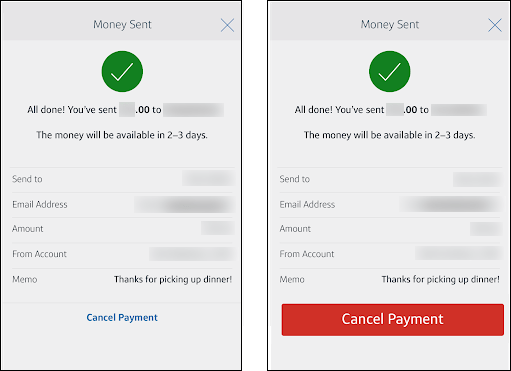가족이나 친구에게 자주 돈을 보내셨다면 젤레에 대해 들어보셨을 것입니다. 아는 사람에게 빠르고 쉽게 전송할 수 있는 훌륭한 앱입니다.

하지만 실수로 엉뚱한 사람에게 돈을 보내거나 잘못된 금액을 보낸다면 어떻게 됩니까? 다행히 Zelle에서는 결제를 취소할 수 있습니다.
Zelle에서 결제를 취소하는 방법을 알고 싶으시다면, 지금 바로 찾아오셨습니다. 이 문서에서는 취소할 수 있는 방법과 시기에 대해 설명하고 앱 작동 방식에 대한 자세한 정보를 제공합니다.
Zelle 지불을 취소하는 방법
Zelle 결제를 취소할 수는 있지만 모든 경우에 그런 것은 아닙니다. 수신자가 아직 Zelle에 등록하지 않은 경우에만 취소할 수 있습니다. 등록 여부가 확실하지 않은 경우 은행 앱이나 웹사이트에서 확인할 수 있습니다.
- 은행 앱을 열거나 은행 웹사이트로 이동하여 로그인합니다.
- 활동 탭으로 이동합니다.
- 사용자가 아직 Zelle에 등록하지 않은 경우 결제 중지 버튼이 표시됩니다. 탭하면 결제가 취소됩니다. 해당 사용자가 등록한 경우 이 옵션이 표시되지 않습니다.
- 결제가 미래 날짜인 경우 취소를 눌러 언제든지 취소할 수 있습니다.
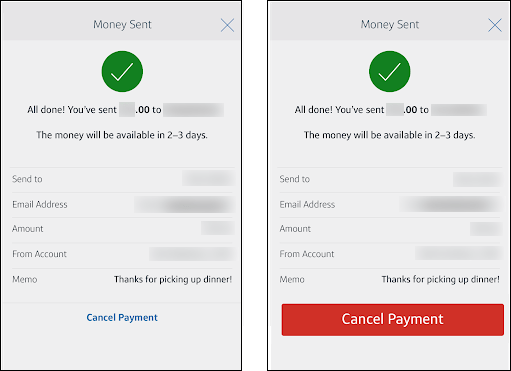
Zelle은 결제 취소 수수료를 부과하지 않는다는 점을 알아두는 것이 좋습니다.
반면, 이미 Zelle에 등록되어 있는 경우 결제 취소가 불가능합니다. Zelle은 즉시 수취인의 은행 계좌로 돈을 보냅니다. 보내기 버튼을 누르면 돈이 사라집니다. 그렇기 때문에 결제 내역과 수취인 정보를 항상 다시 확인하는 것이 중요합니다.
돈이 엉뚱한 사람에게 갔다는 것을 알게 된 경우 그 사람에게 연락하여 환불을 요청할 수 있습니다.
Capital One, Wells Fargo, Bank of America 등에 동일한 취소 규칙이 적용됩니까?
Zelle 지불 취소 규칙은 사용하는 은행에 관계없이 항상 동일합니다. 이전에 언급했듯이 수신자가 Zelle에 아직 등록하지 않은 경우에만 결제를 취소할 수 있습니다. 수취인이 이미 등록한 경우 해당 금액이 해당 계좌로 직접 송금됩니다. 취소 규칙은 Zelle과 제휴한 모든 은행에 보편적입니다.
추가 FAQ
Zelle 지불을 지불 거절할 수 있습니까?
Zelle 지불을 되돌릴 수 있지만 모든 상황에서 그런 것은 아닙니다. 앞서 말했듯이 잘못된 사람에게 송금한 경우 해당 사람이 아직 Zelle에 등록하지 않은 경우 결제를 취소할 수 있으며 자금은 반환됩니다.
사기 및 사기 피해자는 완전히 다른 이야기입니다. 사기 또는 사기가 의심되는 경우 다음과 같이 하십시오.
사기
누군가가 귀하의 승인 없이 귀하의 계정에 액세스하고 Zelle을 사용하여 결제했으며 귀하가 어떤 식으로든 관련되지 않은 경우 사기로 간주됩니다. 누군가가 귀하의 계정에 액세스한 것으로 의심되는 경우 즉시 은행에 보고하는 것이 가장 중요합니다. 귀하는 승인하지 않았고 귀하의 계정에서 지불이 이루어지고 있다는 사실을 인지하지 못했기 때문에 일반적으로 대부분의 경우 돈을 돌려받을 수 있습니다.
Instagram에서 DMS를 보는 방법
스캠
의미는 비슷하지만 사기와 사기에는 차이가 있습니다. 관련되어 승인을 받았지만 받아야 할 금액을 받지 못한 경우 사기로 간주됩니다. 누군가 속이거나 설득하여 결제를 하는 것 역시 사기입니다. 지불을 알고 승인했기 때문에 돈을 돌려받지 못할 가능성이 큽니다.
사기꾼은 종종 매우 설득력 있게 들릴 수 있습니다. 그들로부터 자신을 방어하는 가장 좋은 방법은 거절하는 것입니다. SSN, 계정 자격 증명, 운전 면허증 번호 또는 개인 정보를 낯선 사람에게 절대 알려주지 마십시오. 무언가가 당신에게 옳지 않다고 느껴진다면 당신의 직감을 믿고 사기꾼이 당신에게 접근하지 못하게 하십시오.
사기 피해를 당했든 사기를 당했든 항상 금융 기관에 신고하는 것이 중요합니다. 그렇게 하기 전에 수취인 정보, 거래 날짜와 시간, 그리고 돈을 돌려받는 데 도움이 될 수 있는 기타 증거와 같은 거래 세부 정보를 준비해야 합니다.
Zelle을 사용할 때 자신을 어떻게 보호합니까?
불행히도 온라인에 있는 많은 사람들이 제품이나 서비스를 제공한 후 사라지는 방식으로 사기를 시도할 수 있습니다. Zelle을 사용하는 동안 자신과 돈을 보호하기 위해 취할 수 있는 몇 가지 조치가 있습니다.
페이팔에서 돈을받는 방법
• 믿을 수 있는 사람에게만 돈을 보내십시오. 그렇게 하면 잘못된 사람에게 돈을 보냈거나 잘못된 금액을 보낸 경우 언제든지 환불을 요청할 수 있습니다.
• 받는 사람의 이메일 주소나 전화번호를 항상 다시 확인하십시오. 그렇지 않으면 돈이 잘못된 주소로 들어갈 수 있으며 되돌릴 방법이 없습니다.
• Zelle이 처음이라면 앱이 어떻게 작동하는지 확신할 때까지 많은 돈을 보내지 마십시오. 적은 양으로 시작하는 것이 좋습니다.
• 다단계 인증을 추가하여 보안 설정을 업데이트하십시오. 그러면 침입자가 귀하의 계정에 액세스하는 것이 더 어려워집니다.
• 은행에서 보내는 알림은 귀하의 계좌에서 의심스러운 활동에 대해 경고할 수 있기 때문에 신청하십시오. 승인되지 않은 활동을 발견하면 은행에 연락하여 즉시 대응하십시오.
• 귀하의 계정 정보를 누구와도 공유하지 마십시오. 은행에서는 이메일로 개인 정보를 보내도록 요구하지 않습니다. 또한 그들은 귀하에게 전화를 걸어 신용 카드 번호 또는 기타 개인 데이터에 대해 묻지 않습니다. 누군가가 이메일이나 전화를 통해 이 정보를 요구한다면 귀하의 계정에 액세스하려고 할 가능성이 큽니다. 공식 웹사이트나 은행 카드 뒷면에 있는 번호를 통해 은행에 신고하세요.
• 계정에 강력한 암호를 설정합니다. 모든 웹사이트에 동일한 비밀번호를 사용하지 말고 누구와도 공유하지 마십시오.
• 공용 Wi-Fi 네트워크를 사용할 때 주의하십시오. 공용 네트워크를 사용하는 경우 해커가 액세스할 수 있으므로 은행 앱에 로그인하지 않는 것이 좋습니다.
송금할 때 항상 주의하십시오
Zelle은 친구나 가족에게 빠르게 송금할 수 있는 훌륭한 앱이지만 조심하지 않으면 위험할 수 있습니다. 가끔 실수로 결제를 취소할 수 있지만 항상 그런 것은 아닙니다. 그렇기 때문에 믿을 수 있는 사람에게만 송금하고 항상 정보를 확인하는 것이 중요합니다.
가족이나 친구에게 송금하기 위해 실수로 Zelle을 통해 송금한 적이 있습니까? 아래 의견 섹션에서 알려주십시오.